在 Word 文件中使用合併列印時,如果合併欄位是放在表格中,當你的資料排列是垂直由上而下依序顯示(如下圖),此例為每二列為一筆資料。
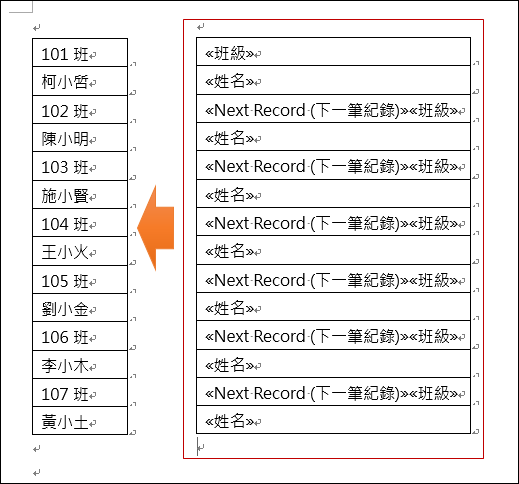
但是,當你將其運用在横式的表格(如下圖),結果和你要的結果大大有出入。因為其呈現每一筆記錄的順序是「由左而右→由上而下」所造成的。
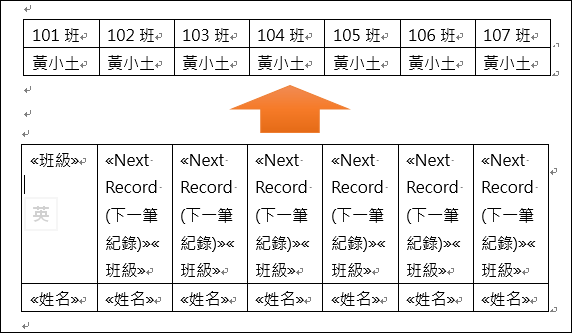
若以本例來看,只能將兩個欄位內容放在一個儲存格中來解決。
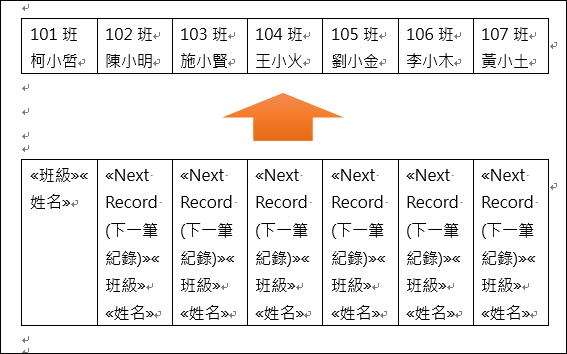
在 Word 文件中使用合併列印時,如果合併欄位是放在表格中,當你的資料排列是垂直由上而下依序顯示(如下圖),此例為每二列為一筆資料。
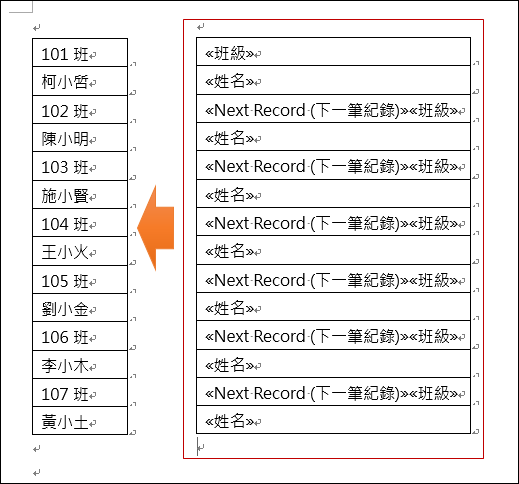
但是,當你將其運用在横式的表格(如下圖),結果和你要的結果大大有出入。因為其呈現每一筆記錄的順序是「由左而右→由上而下」所造成的。
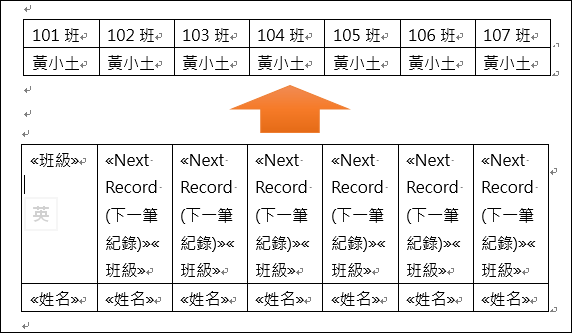
若以本例來看,只能將兩個欄位內容放在一個儲存格中來解決。
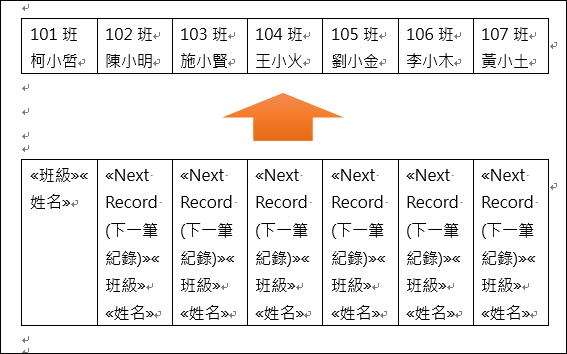
網友問到在 Excel 中的時間想要依不同時段顯示不同名稱,該如何處理?
如下圖,不同時段要顯示不同名稱:
08:00~15:59 顯示「早」;16:00~23:59 顯示「中」;00:00~07:59 顯示「晚」。
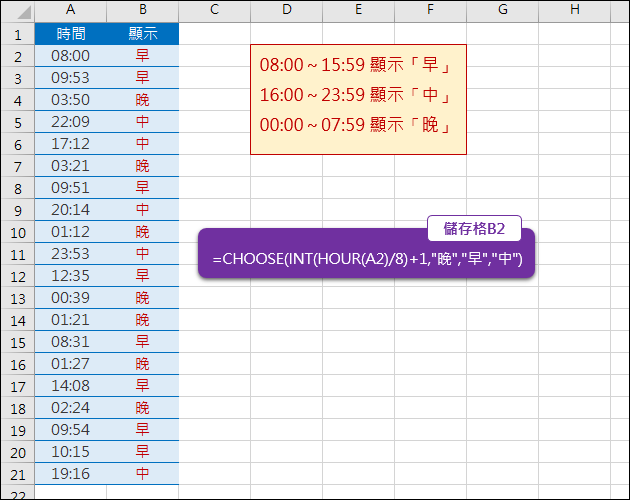
【公式設計與解析】
網友提問:在 Excel 的工作表中有一個打卡時間的清單,如何調整其時間為大於或等於原時間並且最靠近15分鐘的時間。例如:
8:00~8:16→8:15;8:16~8:30→8:30;8:30~8:45→8:45;8:46~9:00→9:00
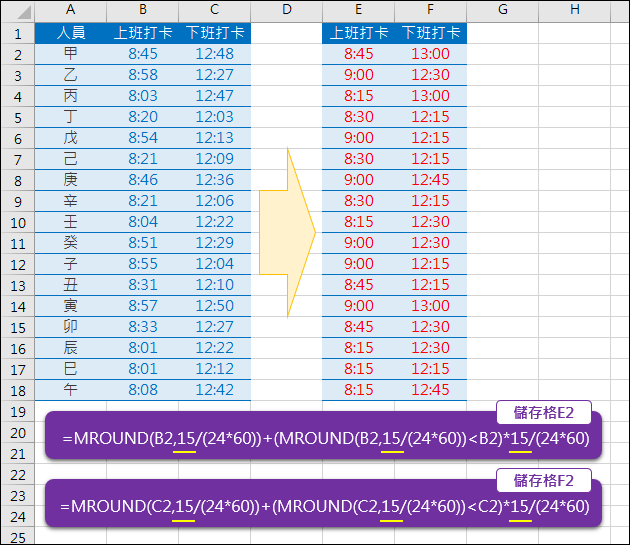
【公式設計與解析】
1. 調整上班打卡
有同事問到:在 Word 的文件中,如果想要改變清單內容的順序,有沒有較方便的方法?
如下圖,如果為了調整清單內容的順序,除了不斷的執行剪下和貼上之外,還可以使用「大綱模式」來操作。
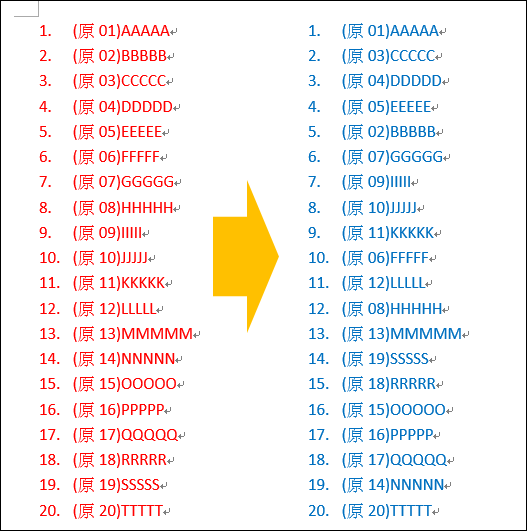
在整頁模式下,的確是不易執行此類的操作,既耗時又耗工。但是如果切換至大綱模式下,就方便又輕鬆多了。只要使用上移和下移按鈕,或是Alt+Shift+向上鍵或是Alt+Shift+向下鍵,即可以「段落」為單位調整順序。
操作完成,再切回整頁檢視模式即可。
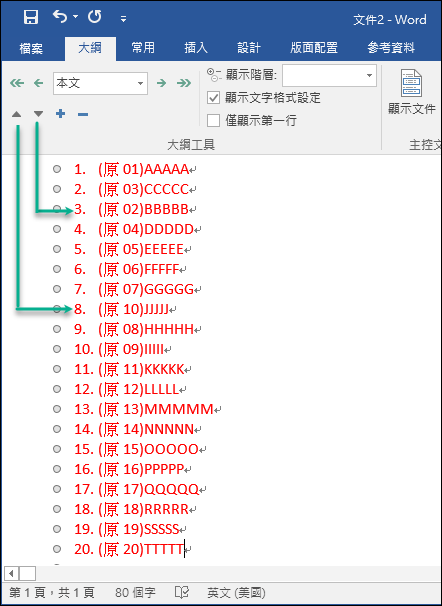
當你要列印一個長文件時,如果要節省紙張,你可能選擇「雙面列印」。在雙面列印一個A4版面的文件後,直接由側邊裝訂即可使用。但是,如果你是使用A5版面,一頁A4要印兩頁A5,而且一張紙要印 4 頁(雙面列印),印後再切割裝訂,該如何處理?
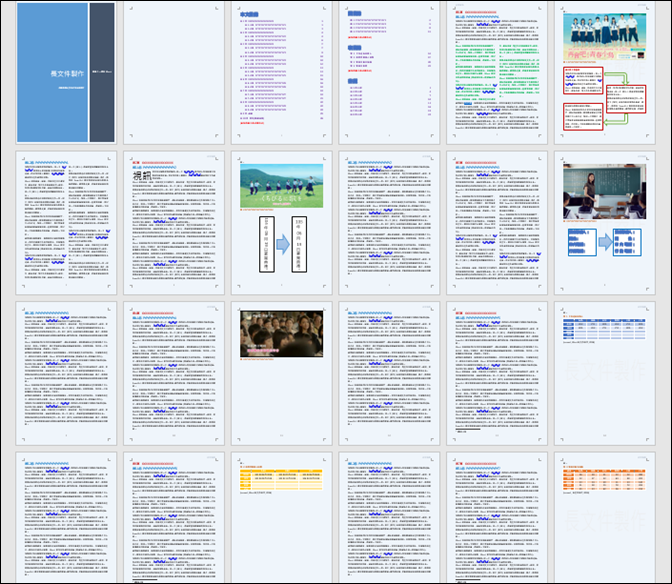
假設在 Word 文件中,你有 8 頁A5版面的內容:
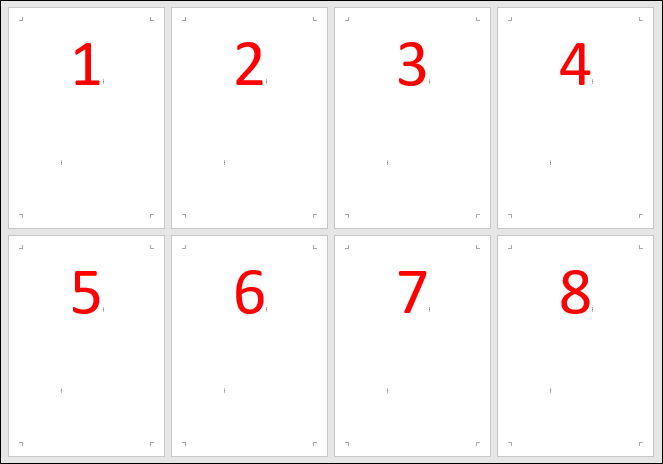
其設定為紙張:A4,方向:橫向,頁數:單面雙頁。
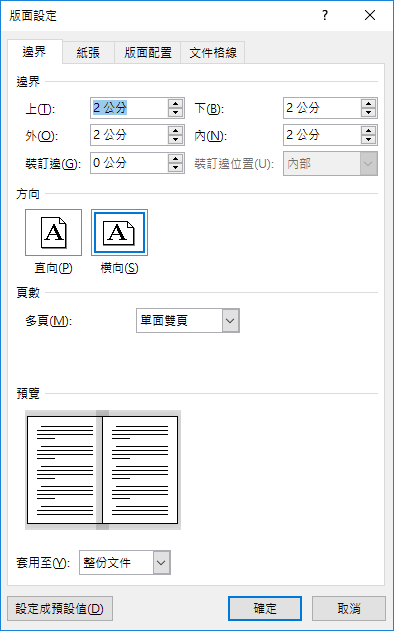
網友提問:在 Excel 的工作表中,如何在不斷新增的儲存格範圍中找出最大值,並且當最後一個數就是最大值時,於最大值上標示紅色前景色彩,而且當不斷插入新的資料時有效。
如下圖,儲存格B2:B15裡的最大值是50(儲存格B15),所以儲存格B16標示為紅色。如何在新增資料時仍然適用原來公式?
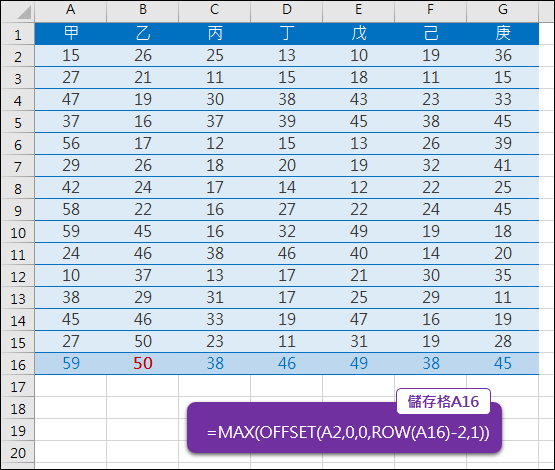
由於 Excel 在你新增列或欄時,有自動調整公式的特性,如何克服這個問題?
在本例中,如果你使用:儲存格A16:=MAX(A2:A15),當你在15列和16列之間新增一列時,公式:=MAX(A2:A15)仍會維持不變。但這不是你要的。
改用以下公式:
網友問到:如何在 Excel 中,對於一維和二維的數列,計算不重覆的個數。(如下圖)
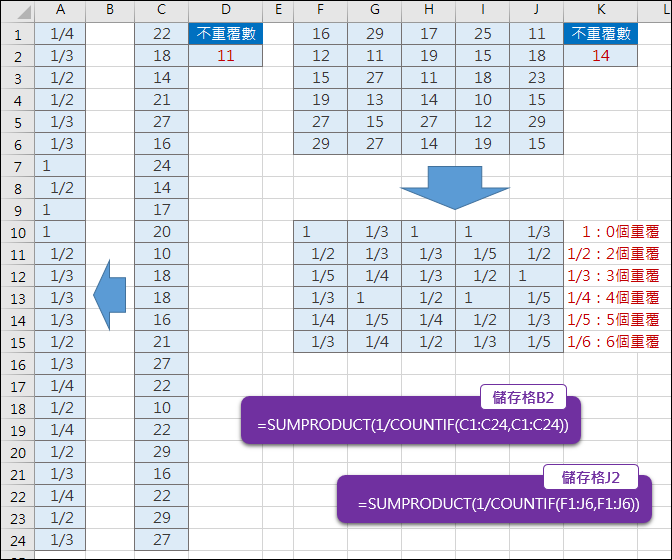
【公式設計與解析】
1. 一維儲存格
儲存格A2:1/COUNTIF(C1:C24,C1:C24)
複製儲存格A2,貼至儲存格A1:A24。
本篇文章是前二篇文章的延伸:
Excel-查詢指定字串所在的儲存格位址(MATCH,ADDRESS,IFERROR)
Excel-查詢指定字串所在的儲存格位址(MATCH,ADDRESS,FIND,OFFSET)
如下圖,如何在 Excel 的工作表中,找出分區各自的最大值所在的儲存格位址?
在下圖中,可以指定每一個分區有幾列,並且於I欄中標示每列的最大值(每列有7個儲存格數值)。當找出每一區的最大值(儲存格L3:L15)後,再找出其儲存格位址(儲存格M4:O15)。
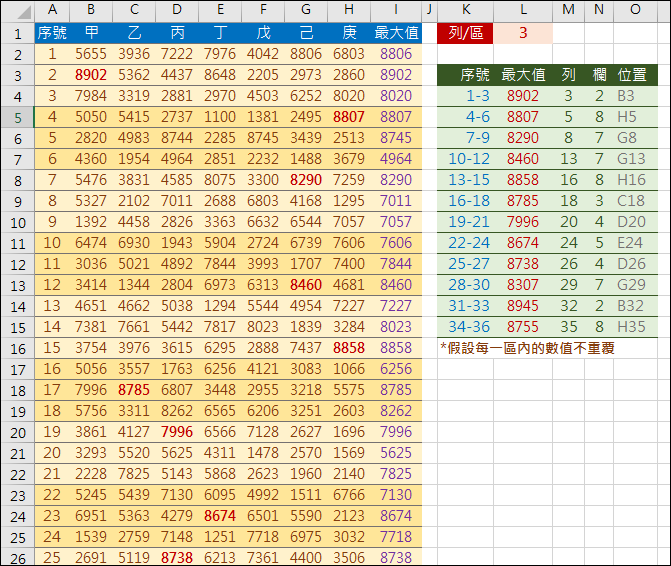
當在 Excel 中使用設定格式化的條件時,有許多的預設樣式可供選取使用。本例要使用資料横條來練習。
如下圖,列有六種不同的呈現方式,對於正負數和圖形起始位置略有不同之處。

(本例中,儲存格B2=儲存格A2、儲存格B3=儲存格A3、儲存格B4=儲存格A4、...)
(A)這是 Excel 的預設值,設定:
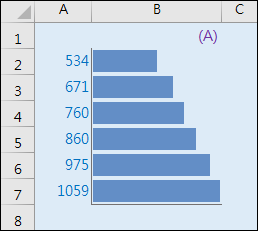
網友問到:如何在 Excel 中能由指定的日期開始,依指定週數循環不同格式,該如何處理?
如下圖,本例在儲存格A2中,指定一個日期為起始日期,第一列會自動標示星期幾,再利用儲儲存格I2的循環週數,自動產生間隔週數的儲存格背景和前景色彩。

【公式設計與解析】
1. 產生日期